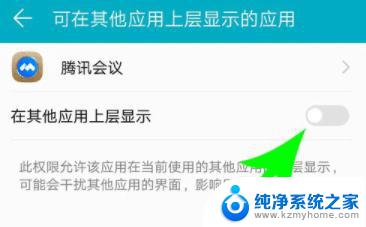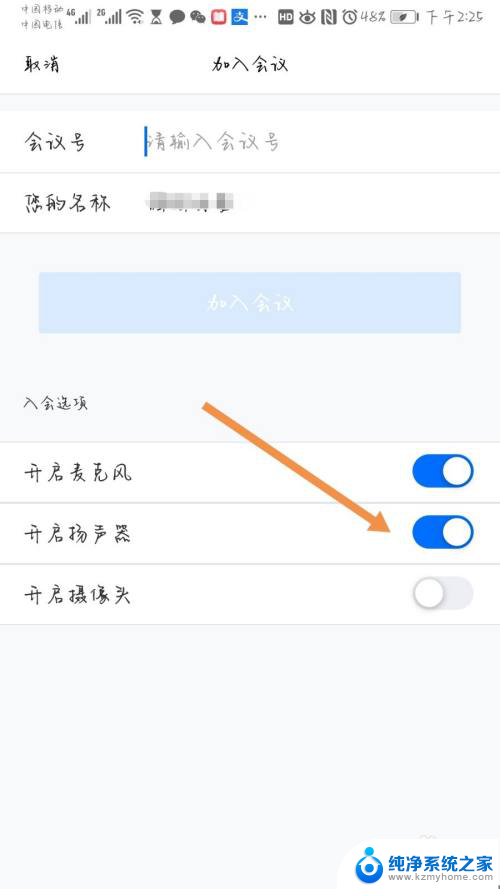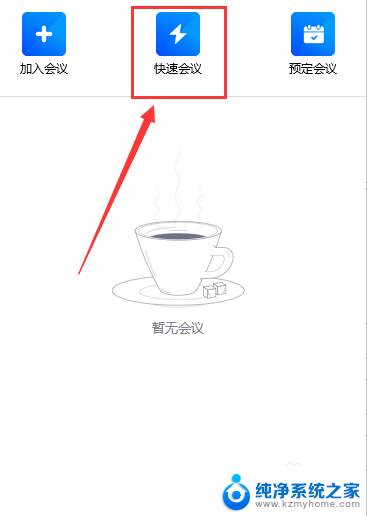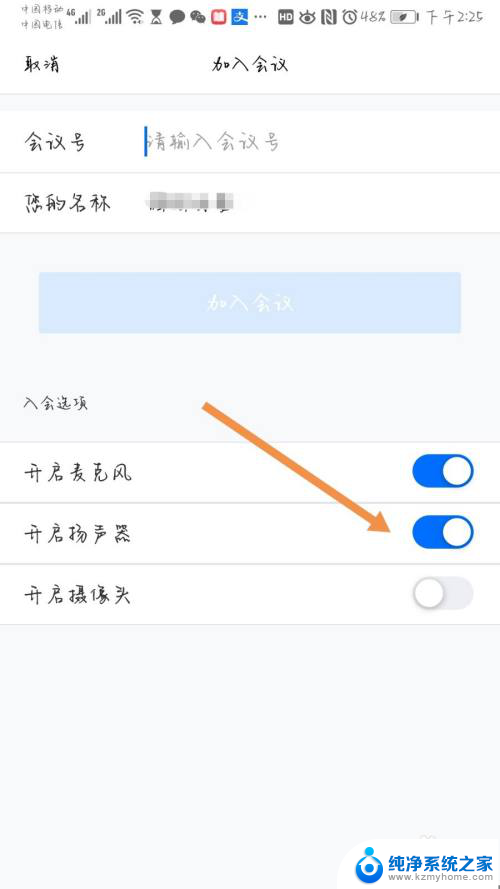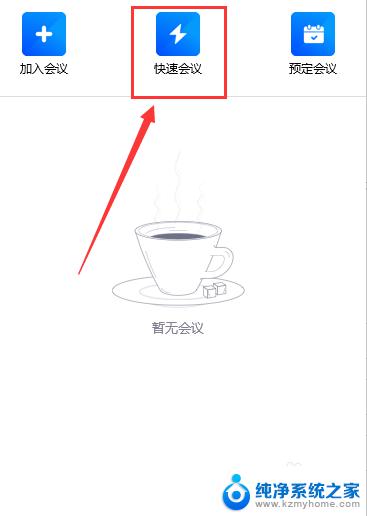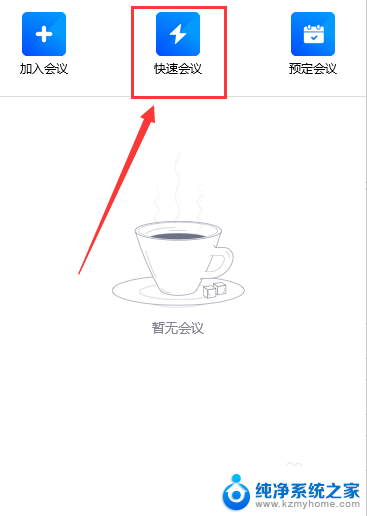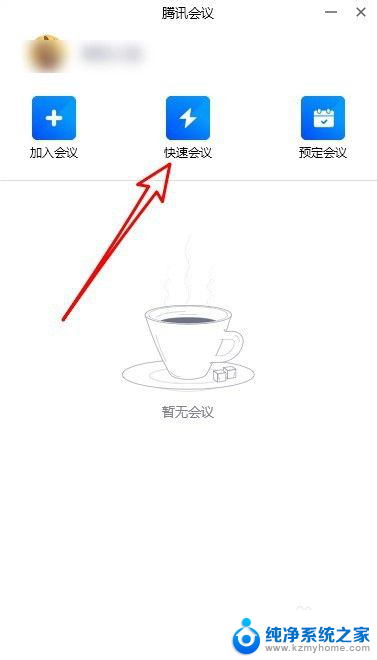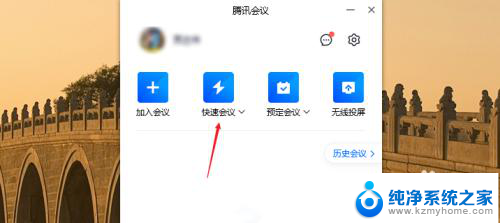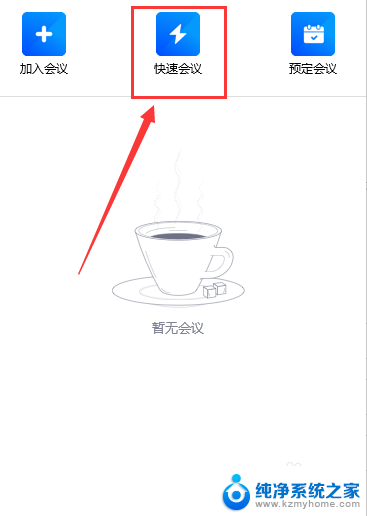腾讯会议手机无法共享屏幕 腾讯会议如何在手机上共享屏幕
更新时间:2024-06-17 13:45:23作者:xiaoliu
在当今数字化时代,视频会议已经成为人们日常工作生活中不可或缺的重要工具,而腾讯会议作为一款领先的在线会议平台,其强大的功能和稳定的性能备受用户青睐。近期一些用户反映在手机端无法进行屏幕共享的问题,这给用户带来了困扰。腾讯会议如何在手机上实现屏幕共享呢?让我们一起来探讨解决方案。
操作方法:
1.打开【手机腾讯会议】,选择上方的【快速会议】可以发起会议。

2.进入会议以后,点击右下方的【管理成员】-【邀请】。
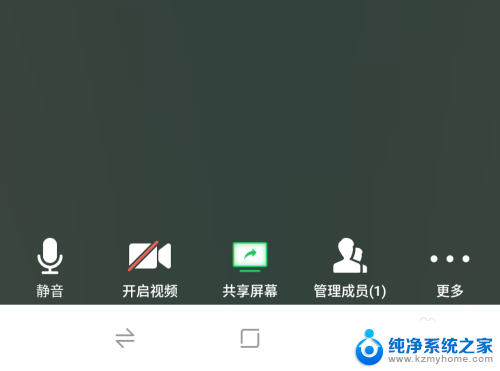
3.接下来点击下方的【共享屏幕】选项,选择【立即开始】选项。
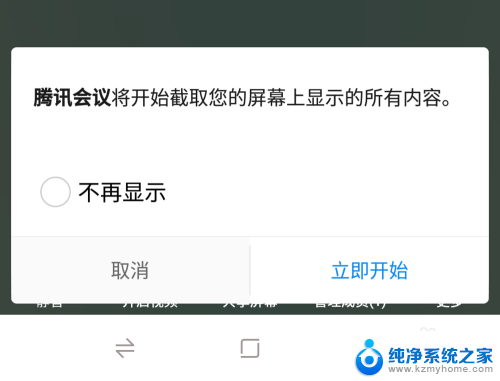
4.然后选择设置,勾选【显示在其他应用的上层】菜单。
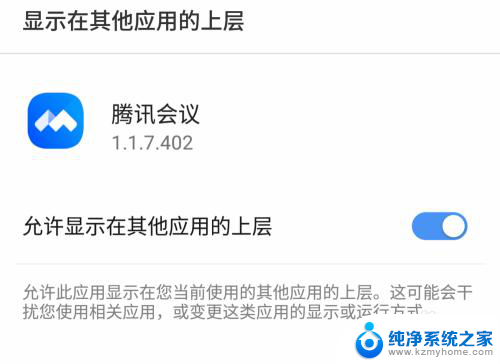
5.返回到【手机屏幕】上,手机屏幕的操作都会进行共享。
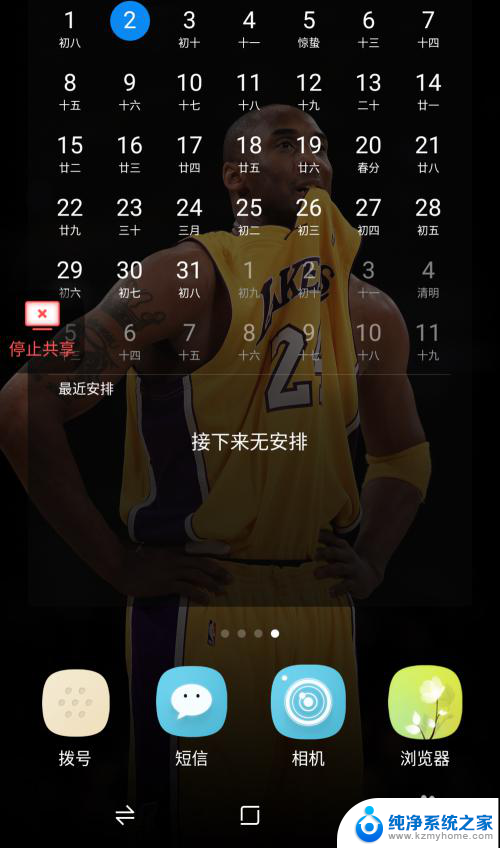
6.还有就是可以点击【取消静音】,对于屏幕内容实时语音交流沟通。
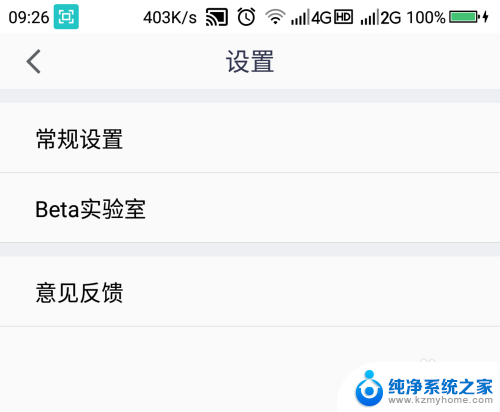
7.最后点击右上方的【结束】选项,选择【结束会议】就可以结束。
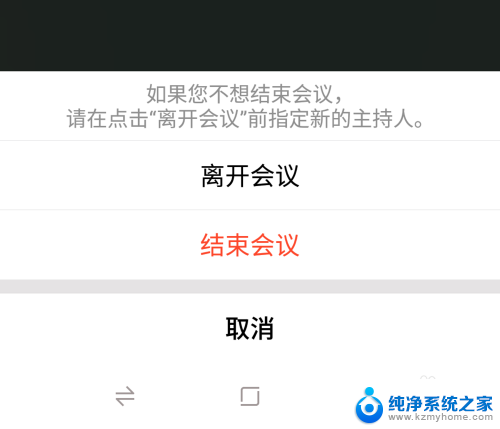
以上是关于腾讯会议手机无法共享屏幕的全部内容,如果还有不清楚的用户,可以参考以上小编的步骤进行操作,希望对大家有所帮助。